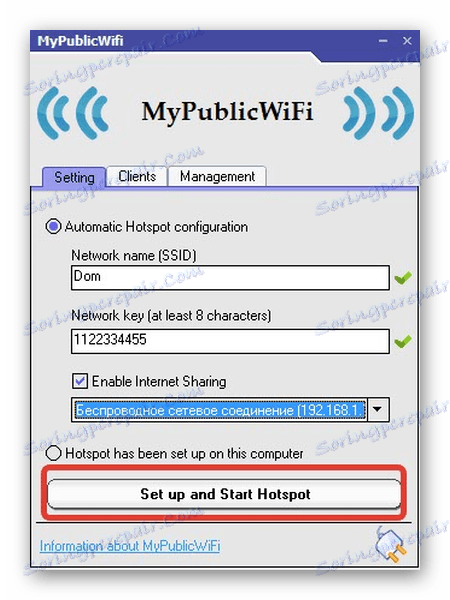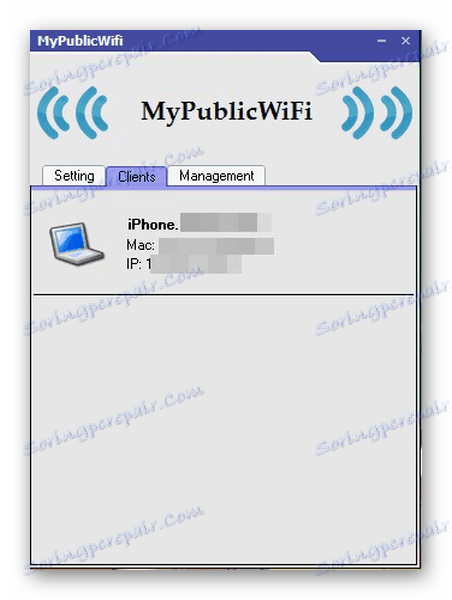Ние разпространяваме Wi-Fi от лаптопа
Wi-Fi технологията ви позволява да предавате цифрови данни на кратки разстояния между устройства без кабели, благодарение на радиоканалите. Дори вашият лаптоп може да се превърне в безжична точка за достъп с помощта на прости манипулации. Освен това, в Windows вградени инструменти за изпълнение на тази задача. Всъщност, след като овладеете описаните по-долу методи, можете да превърнете лаптопа си в маршрутизатор за Wi-Fi. Това е много полезна функция, особено ако интернет е необходим на няколко устройства наведнъж.
съдържание
Как да разпространявате Wai-Fai на лаптоп
В настоящата статия ще обсъдим как да разпространяваме Wi-Fi на други устройства от лаптопа, като използваме и двете стандартни методи и използваме софтуер, който може да се изтегли.
Прочетете още: Какво ще стане, ако моят телефон с Android не може да се свърже с Wi-Fi?
Метод 1: "Център за споделяне"
Windows 8 предоставя възможност за разпространение на Wi-Fi, което се осъществява чрез стандартния "Център за управление на връзките" , който не изисква изтегляне на приложения от трети страни.
- Кликнете върху иконата PCM на иконата за мрежова връзка и отидете в Центъра за споделяне .
- Изберете секцията отляво "Промяна на настройките на адаптера" .
- Кликнете с десен бутон върху текущата връзка. В менюто, което се показва, щракнете върху Свойства .
- Отидете в раздела "Достъп" и активирайте квадратчето за отметка, за да позволите използването на вашата мрежа от потребители на трети страни.
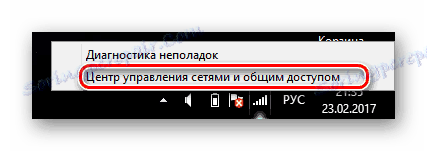
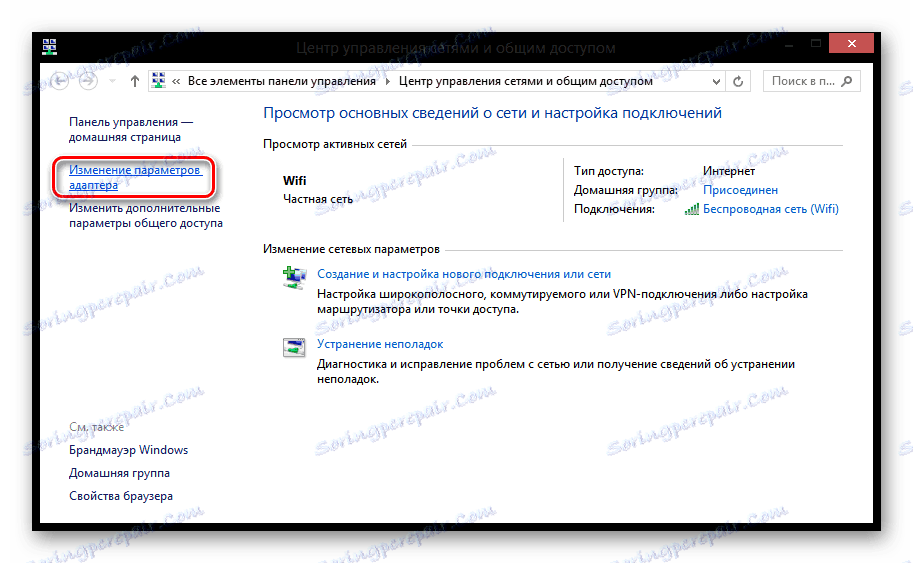
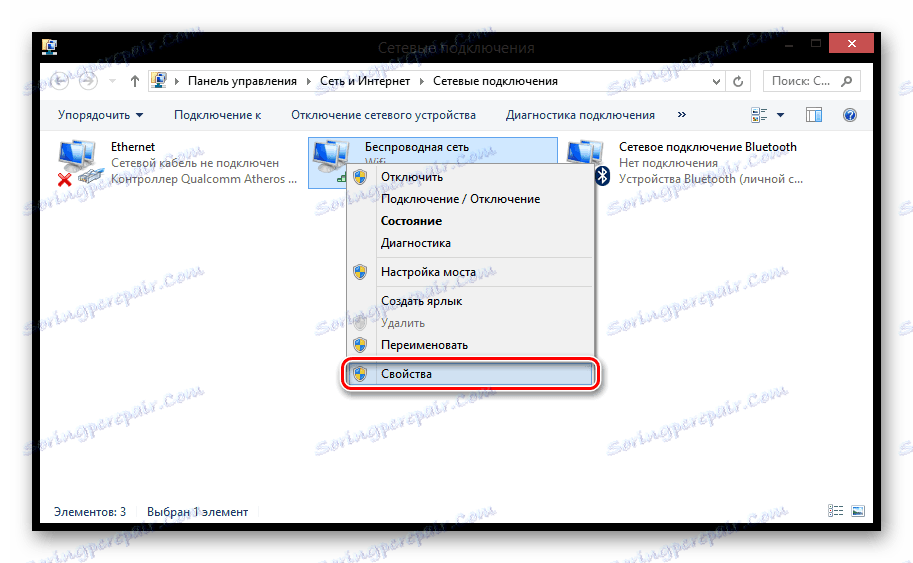
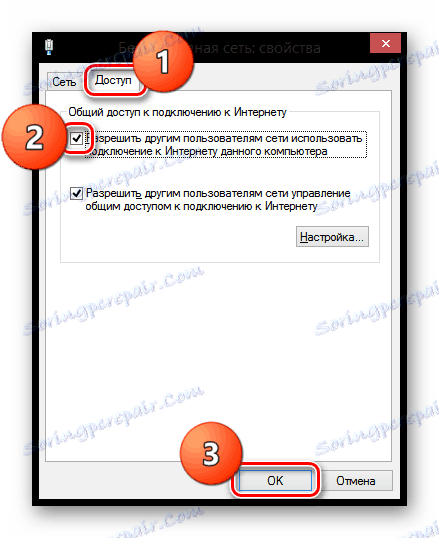
Прочетете повече: Как да разпространявате Wi-Fi от лаптоп в Windows 8
Метод 2: Горещо място
В Windows версия 10 бе въведено ново стандартно разпространение на Wai-Fai от лаптоп, наречен "Mobile Hot Spot" . Този метод не изисква изтегляне на допълнителни приложения и дългосрочна конфигурация.
- Намерете "Опции" в менюто "Старт" .
- Кликнете върху "Мрежа и интернет" .
- В лявото меню отидете на раздела Mobile Hot Spot . Може би няма да имате този раздел, а след това да използвате друг метод.
- Въведете името и кодовата дума за точката за достъп, като кликнете върху "Редактиране" . Уверете се, че сте избрали "Безжична мрежа" и преместете горния плъзгач на активното състояние.
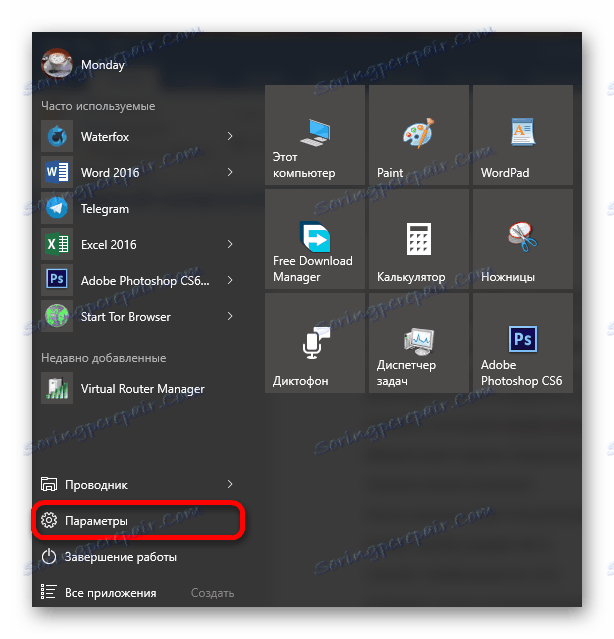
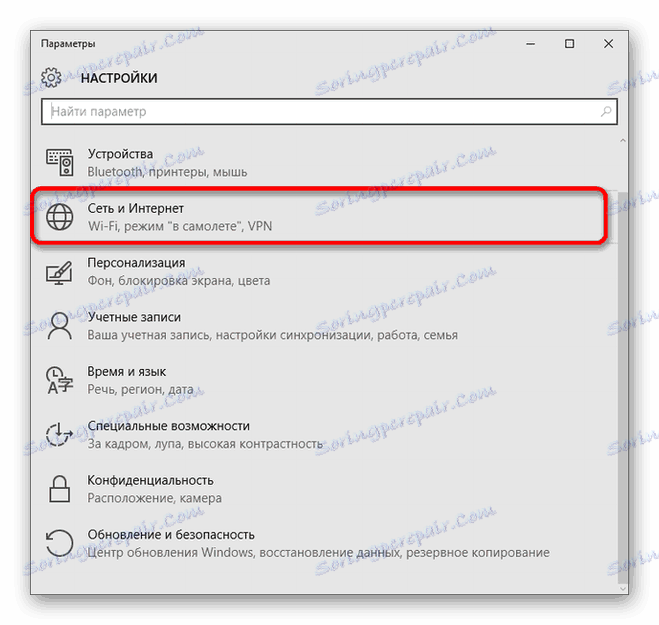
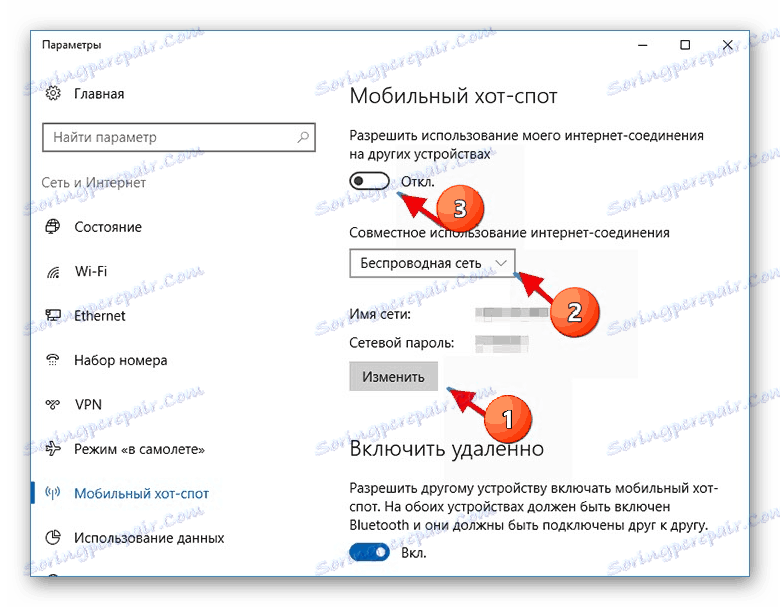
Прочетете повече: Ние разпространяваме Wi-Fi от лаптоп към Windows 10
Метод 3: MyPublicWiFi
Това приложение е напълно безплатно и напълно се справя със задачата, освен това ви позволява да контролирате всички потребители на вашата мрежа. Един от недостатъците е липсата на руски език.
- Пуснете програмата MyPublicWiFi от името на администратора.
- В показалия се прозорец попълнете 2 задължителни полета. В полето "Име на мрежата (SSID)" въведете името на точката за достъп в "Мрежов ключ" - код, който трябва да съдържа най-малко 8 знака.
- По-долу има формата на избор на тип връзка. Уверете се, че "Безжичната мрежова връзка" е активна.
- На този етап предварителната настройка е пълна. Като кликнете върху бутона "Настройка и стартиране на Hotspot" , Wi-Fi ще се разпространява на други устройства.
![Разрешаване на разпространението на безжичен интернет MyPublicWiFi]()
Секцията "Клиенти" ви позволява да контролирате връзките на устройства на трети страни, както и да видите подробна информация за тях.
![Раздел Клиенти за преглеждане на потребителите на MyPublicWiFi]()
Ако прекъсването на разпространението на Wi-Fi не е необходимо, използвайте бутона "Stop Hotspot" в главната секция "Настройка" .
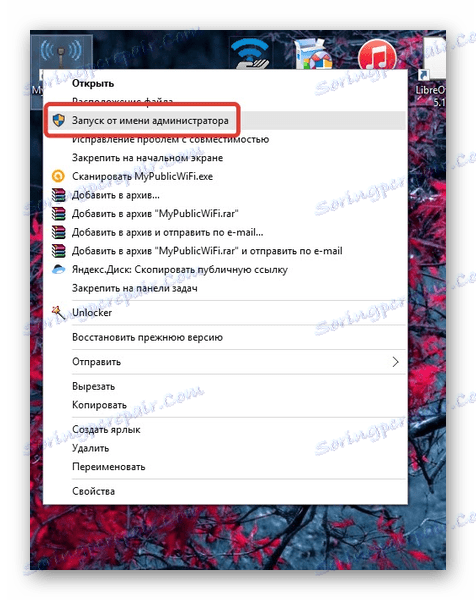
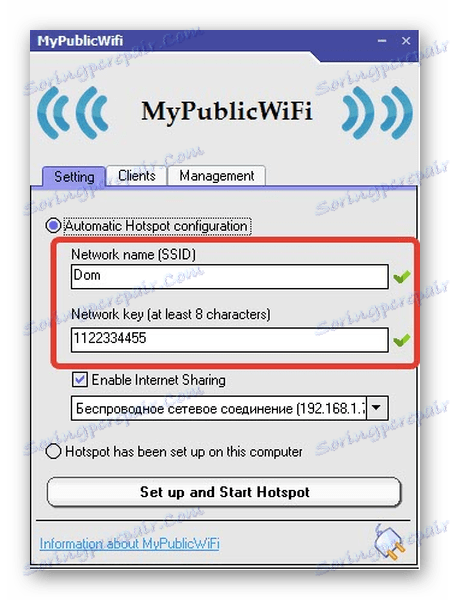
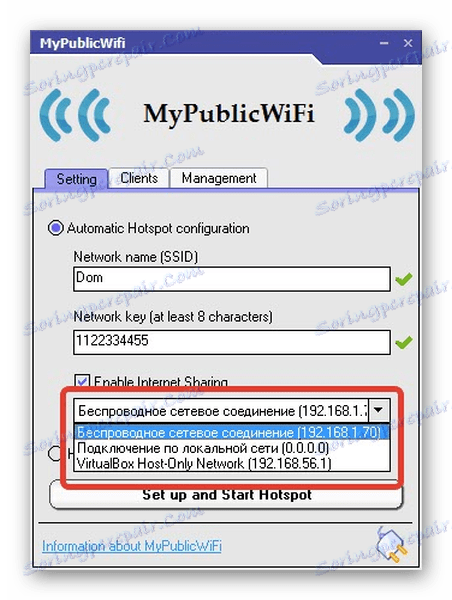
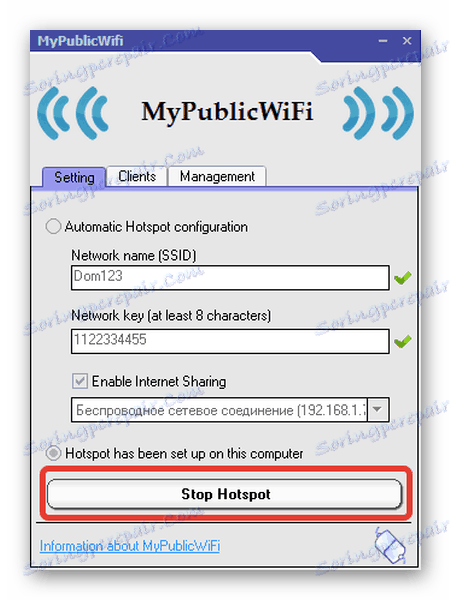
Прочетете повече: Програми за разпространение на Wi-Fi от лаптоп
заключение
Затова научихте за основните методи за разпространение на Wi-Fi от лаптоп, които се характеризират с тяхната простота. Благодарение на това дори и най-неопитните потребители могат да ги приложат.